Fügen Sie eine Pyramide in Microsoft Excel 2010 ein
Viele Menschen betrachten Microsoft Excel als ein Programm, das hauptsächlich zum Speichern und Sortieren von Daten in einer Tabelle dient. Es verfügt jedoch über einige ziemlich aufregende Funktionen, die es zu einer guten Wahl für die Erstellung optisch ansprechender Dokumente machen können. Zu diesen Funktionen gehört die Möglichkeit, SmartArt zu erstellen und einzufügen. Hierbei handelt es sich um grafische Elemente, die Sie mit Ihrem eigenen Text anpassen können. Eine dieser SmartArt-Optionen ist eine Pyramide, die Sie auf verschiedene Arten konfigurieren können. Dieser Artikel zeigt Ihnen, wie Sie eine SmartArt-Pyramide in Microsoft Excel 2010 einfügen, und zeigt die Menüs auf, in denen Sie die Formatierungs- und Inhaltsoptionen für das Objekt auswählen können.
Erstellen Sie eine SmartArt-Pyramide in Excel 2010
Der größte Reiz der Excel 2010 SmartArt-Pyramide liegt einfach darin, wie sie aussieht. Die Pyramide selbst ist sehr auffällig und wird sicherlich das Auge von jedem auf sich ziehen, der Ihre Tabelle betrachtet. Außerdem haben Sie die Möglichkeit, Ihre Daten schnell zusammenzufassen, ohne die Originaldaten in Ihrer Tabelle ändern zu müssen. Lesen Sie weiter unten, um mehr über das Einfügen einer Pyramide in Excel 2010 zu erfahren.
Schritt 1: Starten Sie Microsoft Excel 2010.
Schritt 2: Klicken Sie oben im Fenster auf die Registerkarte Einfügen .

Schritt 3: Klicken Sie oben im Fenster im Abschnitt " Abbildungen " des Menübands auf die Schaltfläche " SmartArt" . Dies öffnet ein neues Fenster mit dem Titel Wählen Sie eine SmartArt-Grafik .
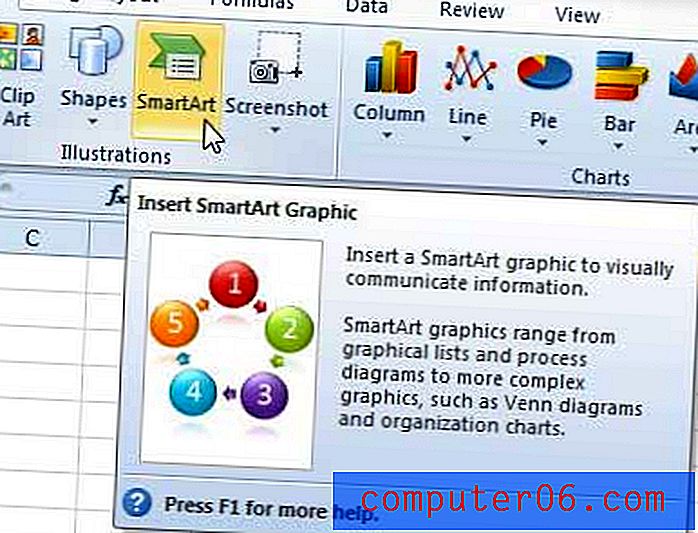
Schritt 4: Klicken Sie in der Spalte links im Fenster auf die Option Pyramide, wählen Sie in der mittleren Spalte Ihren bevorzugten Pyramidenstil aus und klicken Sie dann unten im Fenster auf die Schaltfläche OK .
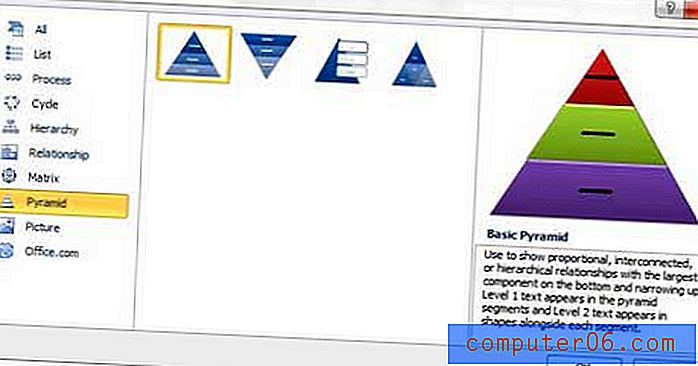
Schritt 5: Klicken Sie auf einen Aufzählungspunkt in der Spalte links neben der Pyramide und geben Sie die Informationen ein, die in dieser Pyramidenebene angezeigt werden sollen. Beachten Sie, dass Sie Pyramidenebenen durch Drücken der Rücktaste auf Ihrer Tastatur löschen und Pyramidenebenen durch Drücken der Eingabetaste auf Ihrer Tastatur hinzufügen können.
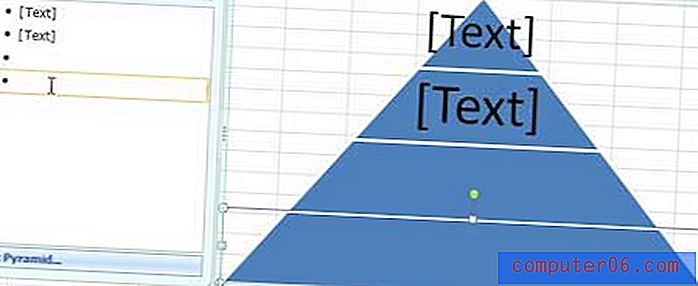
Schritt 6: Nachdem alle Informationen, die in der Pyramide angezeigt werden, hinzugefügt wurden, können Sie das Erscheinungsbild formatieren, indem Sie Änderungen an den Registerkarten Design und Format der SmartArt-Tools oben im Fenster vornehmen .
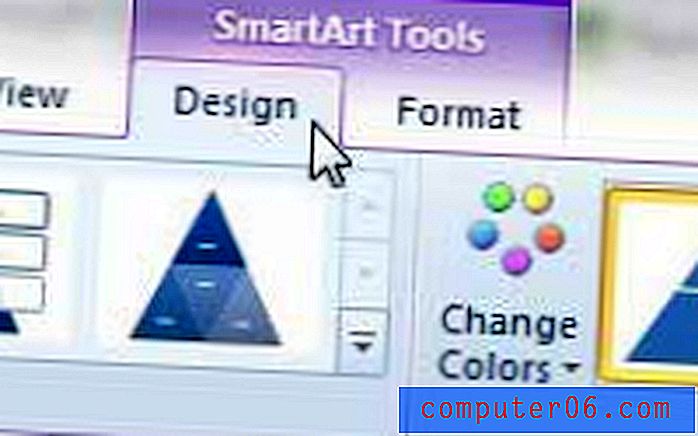
Wenn Sie auf eine dieser Registerkarten klicken, wird im Menüband oben im Fenster ein neues horizontales Menü angezeigt. Verwenden Sie die Einstellungen in diesen Menüs, um das Erscheinungsbild und die Struktur der Pyramide anzupassen.



